أفضل 4 محولات AMR إلى WAV يجب عليك استخدامها في هذه اللحظة
إذا كنت تمتلك جهازًا محمولًا 3GP في الماضي ، فمن المحتمل أنك رأيت أن تسجيلاتك الصوتية محفوظة بتنسيق ملف AMR. على الرغم من أن هذه الملفات الصوتية جيدة بشكل معقول ، إلا أنها ليست جيدة بما يكفي لشخص يهدف إلى الحصول على أفضل تجربة موسيقية.
أنت لست وحدك في هذا الصراع. لحل هذه المشكلة ، قد ترغب في تغيير ملف AMR إلى WAV تنسيق الملف. اقرأ المقالة أدناه للبحث في هذا الأمر ومعرفة المزيد عن رموز الصوت غير المفقودة.
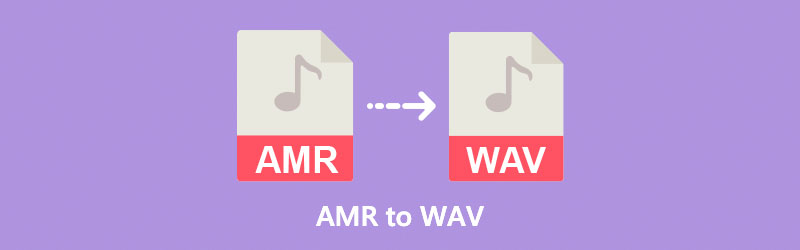
- الجزء 1. أفضل طريقة لتحويل AMR إلى WAV
- الجزء 2. كيفية تحويل AMR إلى M4A بطرق أخرى
- الجزء 3. أسئلة وأجوبة حول تحويل AMR إلى WAV
الجزء 1. أفضل طريقة لتحويل AMR إلى WAV
محول الفيديو فيدمور هو برنامج شامل لتحويل ملفات AMR إلى WAV. بالإضافة إلى ذلك ، فهو أحد الأشياء الضرورية للمستخدمين نظرًا لتوافقه مع نظامي التشغيل Windows و Mac OS. بالإضافة إلى ذلك ، يوفر هذا المحول غير المتصل بالإنترنت أكثر من 200 تنسيق شائع مناسب لأي موقف تواجهه. بصرف النظر عن تحويل الصوت والفيديو ، يمكنه أيضًا تحويل ملفاتك إلى جهاز معين مثل Apple و Samsung و Xbox.
ولكن الأهم من ذلك ، أن Vidmore Video Converter يعزز جودة بلا خسارة وسرعة تحويل أسرع بمقدار 50 مرة. بقدر ما يتعلق الأمر بالميزة ، فهذه ميزة رائعة مقارنة بأي برنامج في السوق.
لتحويل ملفات AMR إلى WAV ، إليك الخطوات التي يمكنك اتباعها.
الخطوة 1: قم بتثبيت Vidmore Video Converter
أول شيء عليك القيام به هو تثبيت البرنامج على جهازك. انقر فوق أزرار التنزيل أدناه وفقًا لنظام التشغيل لديك. عند الانتهاء ، قم بتشغيل البرنامج واتبع معالج الإعداد.
الخطوة 2: استيراد ملف AMR إلى الجدول الزمني
بعد تشغيل البرنامج ، اضغط على زائد على الواجهة الرئيسية. بحلول ذلك الوقت ، سيظهر مجلد جهاز الكمبيوتر الخاص بك ويفحصه لتحديد ملف AMR الخاص بك. بدلاً من ذلك ، يمكنك سحب ملفك العضوي إلى البرنامج.
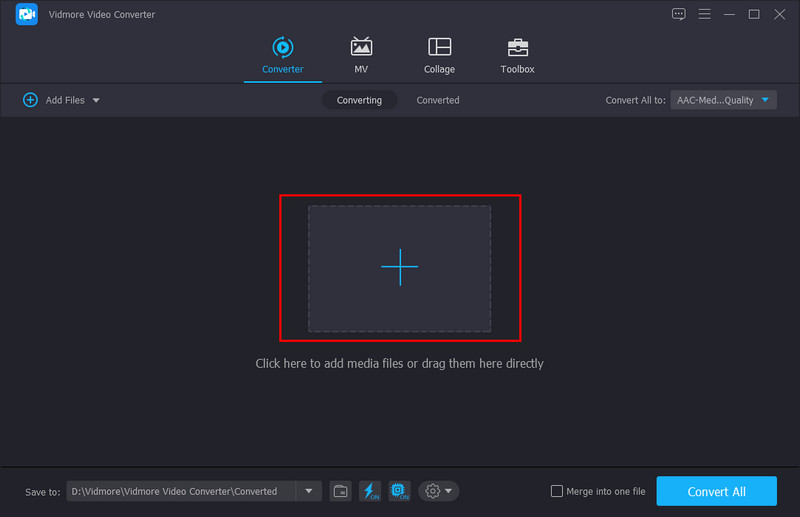
الخطوة 3: قم بتعيين WAV كتنسيق إخراج
الآن بعد أن تمت إضافة ملف AMR إلى الجدول الزمني ، فإن تعيين الإخراج هو خطوتك التالية. للقيام بذلك ، قم بإسقاط ملف تحويل الكل إلى علامة التبويب أعلى الجانب الأيسر من الواجهة. ثم اختر ملف الصوت علامة التبويب وحدد WAV من القائمة. إذا كنت بحاجة إلى تغيير معدل نقل البيانات أو معدل العينة لملفك ، فيمكنك القيام بذلك عن طريق وضع علامة على ملف تعريف مخصص.
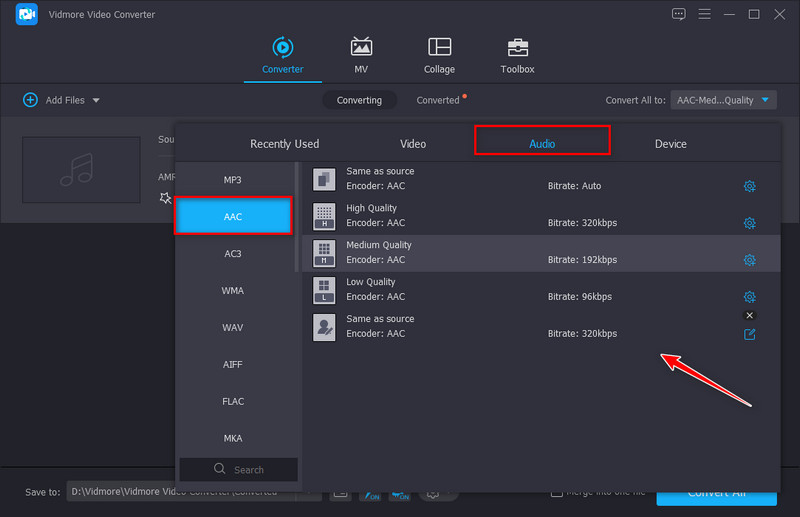
الخطوة 4: تحويل AMR إلى WAV
بعد ضبط الإخراج ، اضغط على ملف تحويل زر لبدء العملية. إذا كنت قلقًا بشأن البحث اللامتناهي حيث يتم حفظ ملفك ، فلا داعي للقلق ، حيث سيفتح البرنامج الدليل تلقائيًا. من ناحية أخرى ، يمكنك أيضًا الرجوع إلى ملف محولة الجزء.
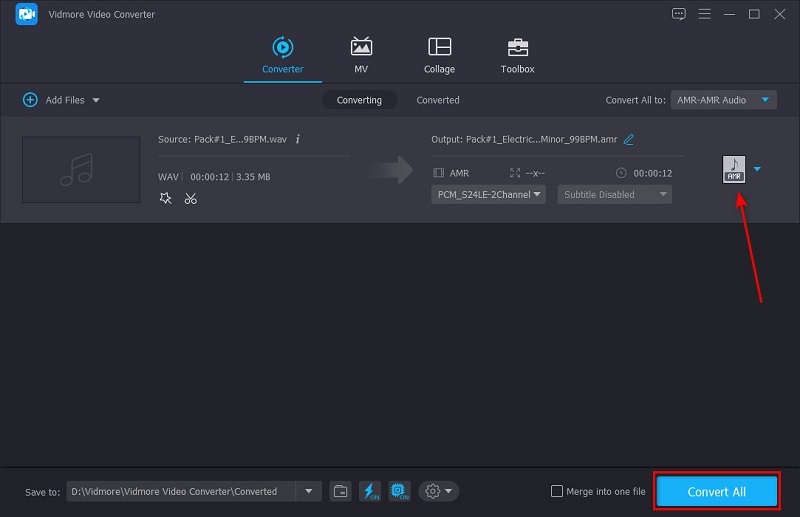
الجزء 2. كيفية تحويل AMR إلى M4A بطرق أخرى
1. الجرأة
برنامج تحويل ملفات AMR إلى WAV الجدير بالملاحظة هو Audacity. إنه برنامج مجاني غير متصل بالإنترنت متوافق مع أنظمة التشغيل Mac و Windows وحتى Linux. بالحديث عن هذا الجزء "المجاني" ، لا يمكن التقليل من أهمية Audacity للميزات التي يقدمها. بصرف النظر عن تحويل الملفات الصوتية ، فإن Audacity كبرنامج مفيد للعديد من الأنشطة المتعلقة بتقديم الموسيقى ، مثل التسجيل والمزج والتحرير وإضافة المؤثرات. لمعرفة كيفية تحويل AMR إلى WAV ، هذه هي الطرق السريعة والسهلة للقيام بذلك.
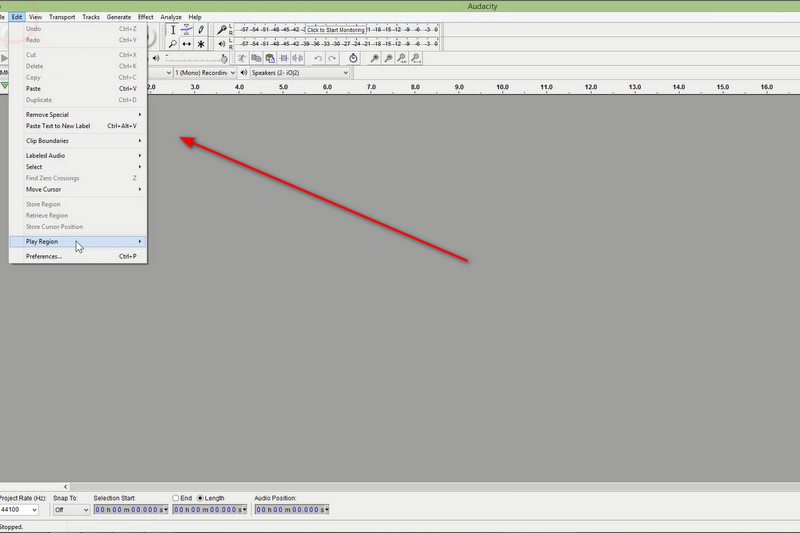
الخطوة 1: للبدء ، انتقل إلى القائمة File في Audacity وحدد Open. بعد ذلك ، اختر ملف AMR الذي تريد تحويله من جهاز الكمبيوتر الخاص بك.
الخطوة 2: عندما يتم استيراد ملف AMR في المخطط الزمني ، ارجع إلى ملف ملف القائمة وحدد ملف تصدير الصوت.
الخطوه 3: بعد الضغط على ملف التصدير ، قم بإسقاط ملف نوع الملف من النافذة المنبثقة وحدد WAV. يمكنك أيضًا تحرير الإعدادات المسبقة في تلك النافذة لتحقيق الجودة التي تريدها. عندما تنتهي ، اضغط حفظ.
2. زمزم
بينما تعد الأدوات غير المتصلة بالإنترنت رائعة للقيام بمهام متعددة ، فلن يضر استخدام محول AMR إلى WAV عبر الإنترنت مثل Zamzar. بصرف النظر عن حفظ تخزين الملفات ، تعد Zamzar أداة ممتازة لتحويل ملفات الصوت والمستندات والصور ومقاطع الفيديو. علاوة على ذلك ، يحتوي Zamzar على نسخة مجانية ، مما يسمح لك بمعالجة ما لا يقل عن ملفين كحد أقصى يوميًا بحد أقصى 50 ميغا بايت. فيما يلي دليل مفصل لاستخدام Zamzar لتحويل تنسيق AMR إلى WAV.
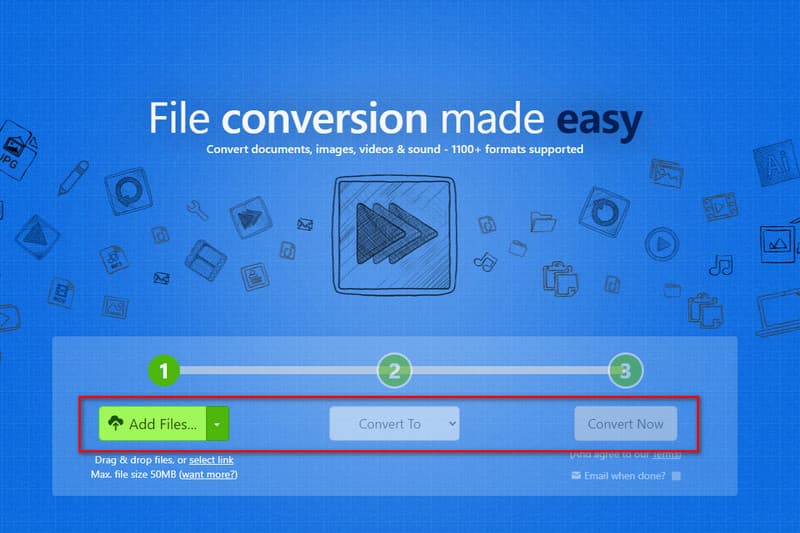
الخطوة 1: للبدء ، قم بإسقاط ملف تحويل زر في واجهة البرنامج. بعد ذلك ، سيظهر مجلد جهاز الكمبيوتر الخاص بك وحدد ملف AMR منه.
الخطوة 2: بعد ذلك ، في حول الى علامة التبويب ، قم بالتمرير لأسفل حتى ترى ملف تنسيق الموسيقى. من هناك ، حدد ملف الإخراج الخاص بك ، وهو WAV.
الخطوه 3: عندما تنتهي من تكوين الإعداد ، اضغط على تحويل الآن زر لبدء العملية. انتظر بعض الوقت ، حسب حجم الملف والاتصال بالإنترنت. سيعلمك البرنامج أنه تم تحويل ملفك ، ثم اضغط على تحميل زر لحفظه على جهازك.
3. OnlineConvertFree
بصرف النظر عن Zamzar ، يمكنك أيضًا التحقق من OnlineConvertFree. إنها أداة متعددة الاستخدامات تقوم بتحويل ترميز تنسيقات الملفات مثل الصور ومقاطع الفيديو والمحفوظات وما إلى ذلك باستخدام هذه الأداة ، لا داعي للقلق بشأن أمنك لأنها تحذف الملفات التي قمت بمعالجتها من الخادم تلقائيًا بعد 24 ساعة. لا يتطلب استخدام الإصدار المجاني من هذه الأداة التسجيل أو التسجيل ، وإخراجك خالٍ من وجود علامة مائية. علاوة على ذلك ، يمكنك إجراء تحويل دفعة بحد أقصى 7 ملفات.
راجع الإرشادات التي وضعناها أدناه لمعرفة كيفية تحويل AMR إلى WAV باستخدام هذا البرنامج.
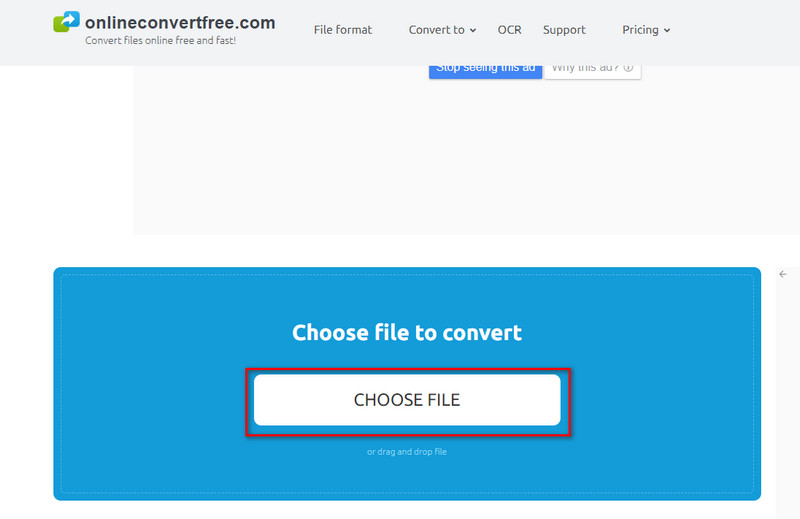
الخطوة 1: في وسط الواجهة ، اضغط على ملف اختر ملف زر وتحميل ملف AMR الخاص بك.
الخطوة 2: بعد ذلك ، قم بإسقاط ملف إلى زر وحدد WAV من تنسيقات الصوت كإخراج.
الخطوه 3: بعد ذلك ، ضع علامة على تحويل زر لبدء عملية التحويل. عندما يكون الملف جاهزًا ، اضغط على زر التنزيل وتحقق منه في مشغل الوسائط الخاص بك.
قراءة متعمقة:
تحويل M4R إلى WAV باستخدام برامج عبر الإنترنت وغير متصل
كيفية تحرير ملفات WAV بثلاث طرق عملية على نظامي التشغيل Windows و Mac
الجزء 3. أسئلة وأجوبة حول تحويل AMR إلى WAV
ما هو تنسيق ملف WAV؟
يرمز WAV إلى تنسيق ملف الصوت الموجي. WAV عبارة عن حاوية صوتية تعتبر غير مضغوطة أو غير ضائعة. تفضل الكثير من استوديوهات التسجيل تنسيق الملف هذا بسبب جودة الصوت العالية. ومع ذلك ، فإن العيب الذي قد تواجهه عند استخدام هذا هو أنه يستهلك مساحة هائلة للتخزين الخاص بك.
كيف يمكنني تشغيل ملفات WAV على جهاز Android الخاص بي؟
بالتأكيد ، يتم دعم ملفات WAV بواسطة المشغل المدمج على هواتف Android. الأمر نفسه ينطبق على مستخدمي Mac و Windows OS.
هل AMR بديل لـ MP3؟
في الواقع ، تعد MP3 هي الحاوية الأكثر شيوعًا المستخدمة في صناعة الموسيقى. من ناحية أخرى ، AMR هو التنسيق القياسي للتسجيلات الصوتية التي يتم إجراؤها على الأجهزة المحمولة. ومع ذلك ، كلاهما له غرض مميز ولكن ليس البديل الأفضل.
خاتمة
وهو بهذه السهولة تحويل AMR إلى WAV. يجب أن تعلم جيدًا أن البرامج عبر الإنترنت وغير المتصلة بالإنترنت تشكل فائدة واضحة. من خلال شراء برنامج غير متصل بالإنترنت ، يمكنك الاستمتاع بميزاته على أكمل وجه. على سبيل المثال ، يحتوي Vidmore Video Converter على صندوق أدوات حيث يمكنك العثور على مُحسِّن للفيديو وصانع الكولاج ومحرر الفيديو والمزيد. من ناحية أخرى ، قد تجد برنامجًا مجانيًا عبر الإنترنت ، ولكن سيتعين عليك التعامل مع الإعلانات المشتتة التي تظهر على شاشتك. بشكل عام ، سيعتمد ذلك دائمًا على طلب الموقف وتفضيلاتك.


